本文主要是介绍纯小白从0开始root小米手机(MIUI14)及隐藏root使用银行app,希望对大家解决编程问题提供一定的参考价值,需要的开发者们随着小编来一起学习吧!
本教程适用于纯小白,过程详细,中间的很多内容都参考了网上大神的文章,也给出了对应的链接。本人使用的是红米Note12T Pro,MIUI 14.0.6正式版,一次成功root。
root大致分为两部,第一步解BL锁,这一步可能会清空手机资料(实际遇到了),因此需要备份。第二步root,这一步需要下载很多内容,包括系统,root所需app,隐藏root所需插件等。
一、解BL锁
1. 下载解锁工具
小米官方解锁工具
下载好后解压并打开:

登录小米账号

进入主页面

2. 申请解BL锁
-
确保手机已插入 SIM 卡,关闭 WiFi 连接,启用数据联网方式
-
依次点击 手机设置 -> 我的设备 -> 全部参数 -> 连续点击几次“MIUI 版本” 打开开发者选项
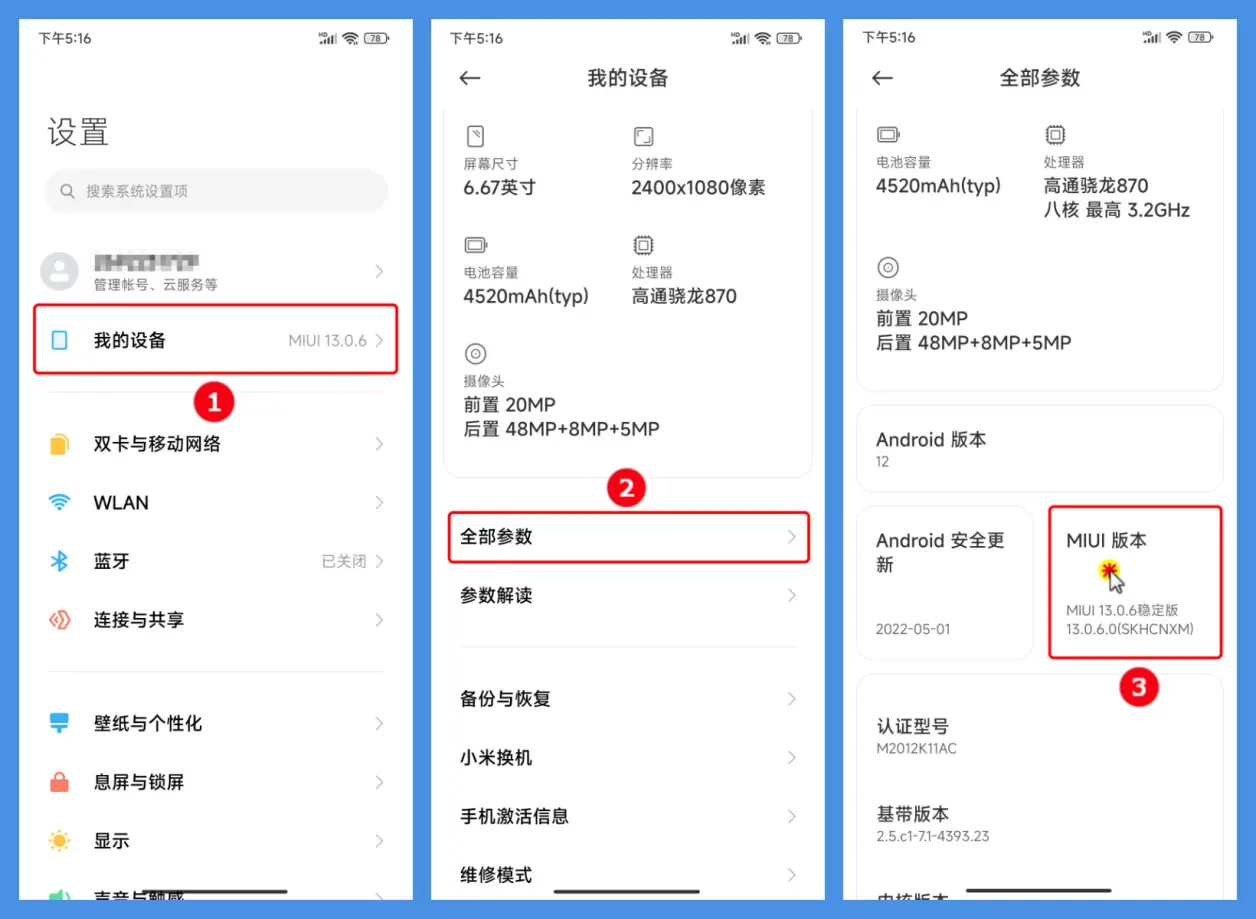
-
依次点击 手机设置 -> 更多设置 -> 开发者选项 -> 设备解锁状态 -> 绑定帐号和设备

-
按照小米解锁工具的提示关机后,同时长按电源和音量下键,直到进入fastboot模式,再将手机连接到电脑上,此时小米解锁工具会自动识别。
注意:如果首次绑定手机,需要在绑定帐号后等待7天(168小时),期间不要退出小米帐号,以满足解锁条件
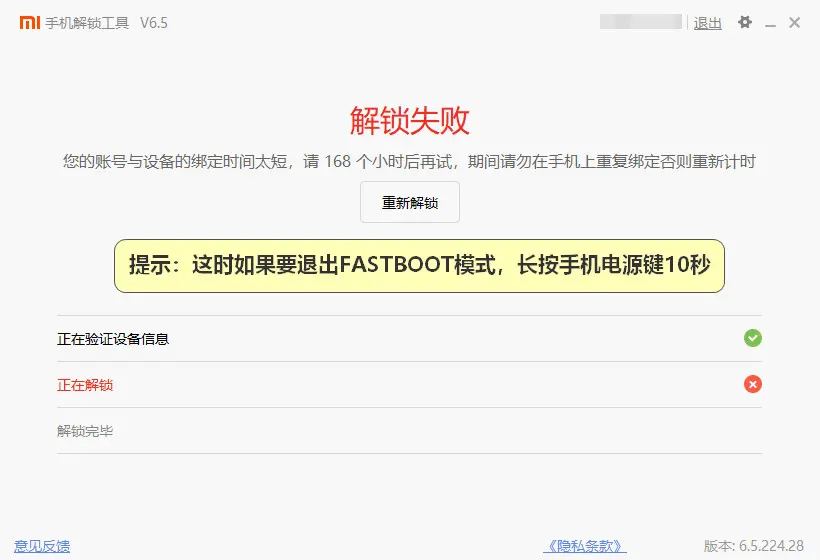
2. 备份手机资料
下载小米手机助手(非官网)
并安装,打开,按照提示备份(可以备份所有app及其内容,包括微信聊天记录等,但是一些违规app如sq app不会备份。实测qq也不会备份,注意保存qq聊天记录)
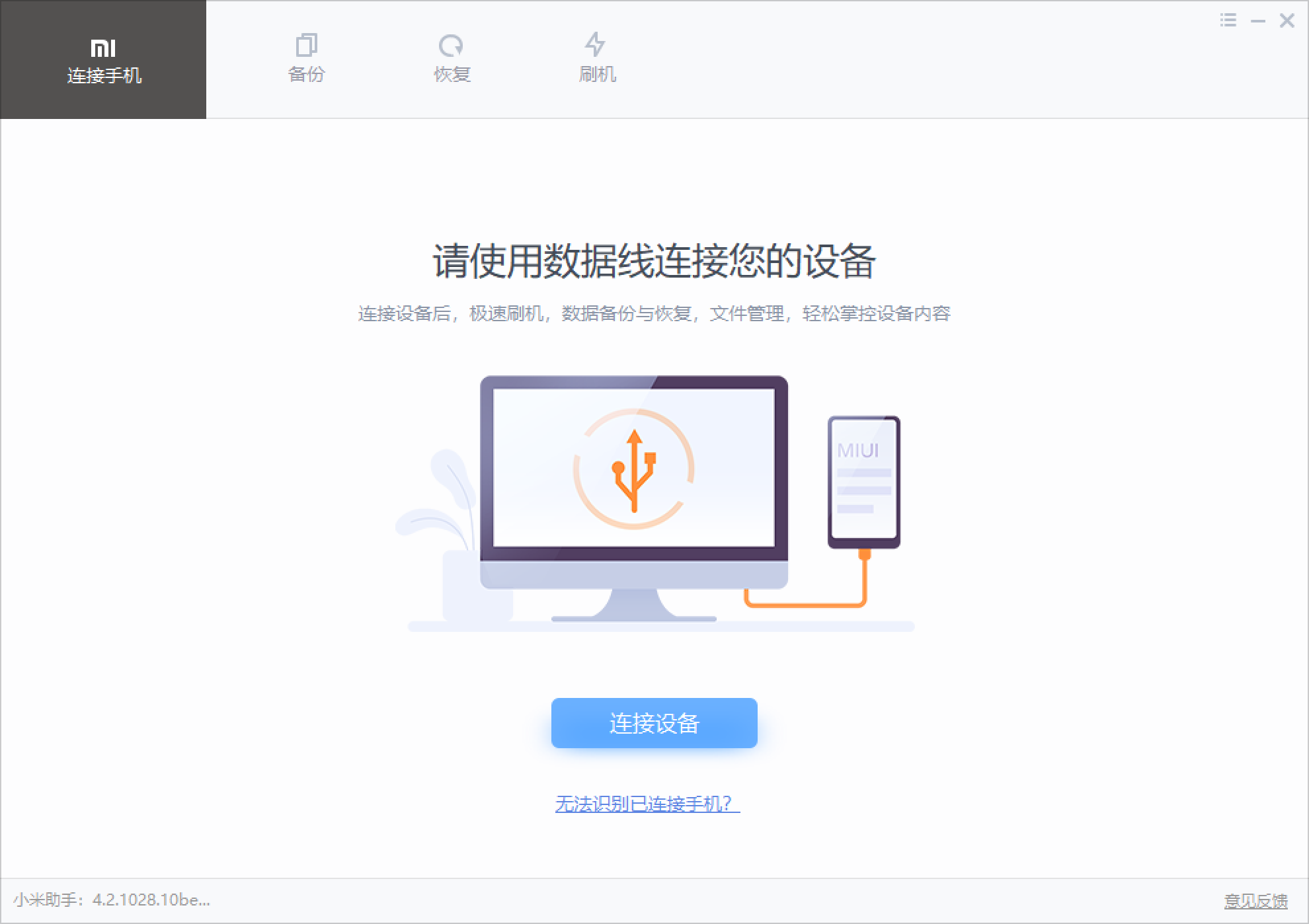
如果有条件,可以同时选择小米云备份,双重保险(详见:官网云备份教程)
3. 解BL(Bootloader)锁
BL锁等待7天时间到之后,进入fastboot模式,电脑打开解锁工具,手机连接电脑,按照提示解锁。
4. 恢复资料
解锁后会自动重启,之后手机的所有资料都会清空。打开小米手机助手,恢复之前备份的资料。
二、root
1. 下载当前手机系统包
查看手机当前的系统,以本人为例,系统是14.0.6
下载对应系统的卡刷包:xiaomiROM

点击进入对应的机型,下载对应的系统rom
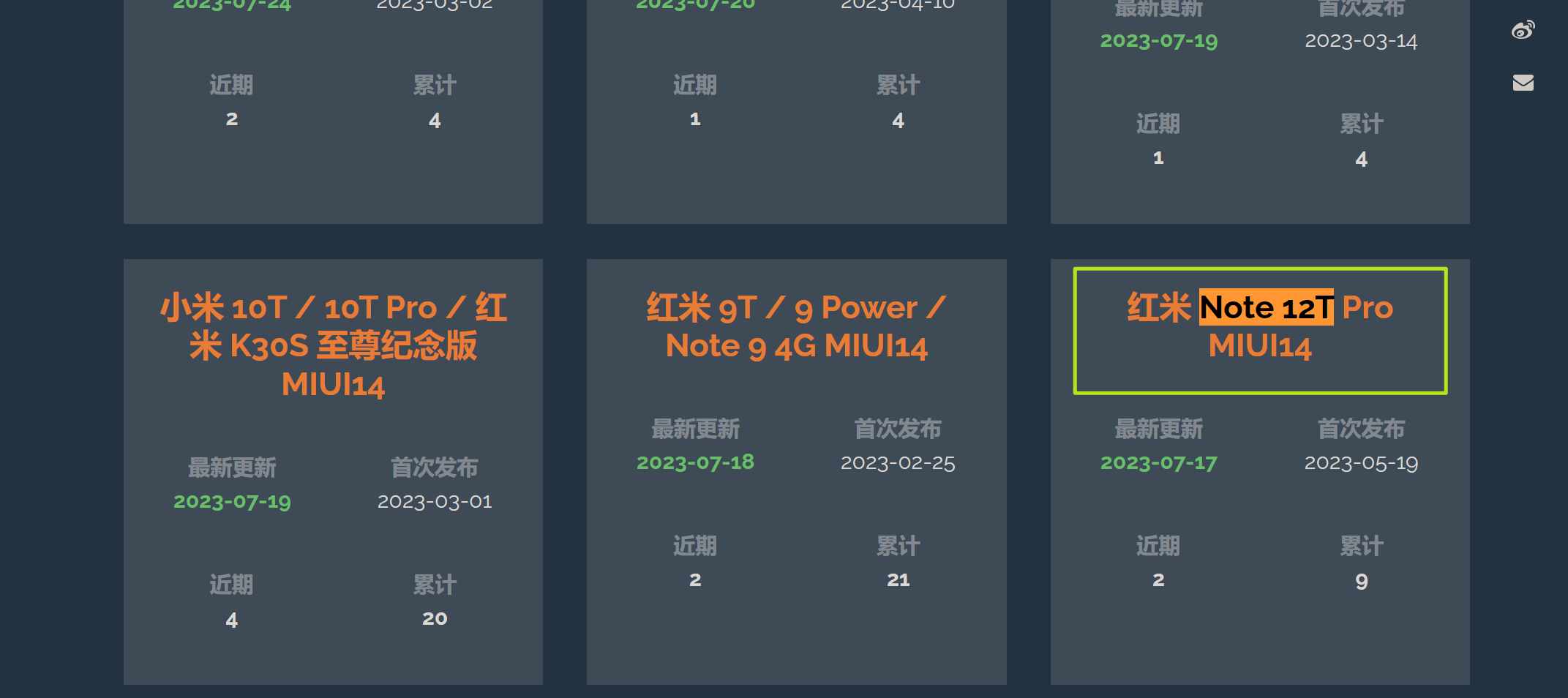

2. 提取boot.img文件
参考Magisk官方文章
下载 payload-dumper-go(解压出来)
-
解压系统包
-
复制 payload.bin 文件到 payload-dumper-go 文件夹里面

-
打开CMD命令行

-
按照提示输入 b

-
提取成功

-
打开 img 文件夹 就可以看到提取的 boot.img 了
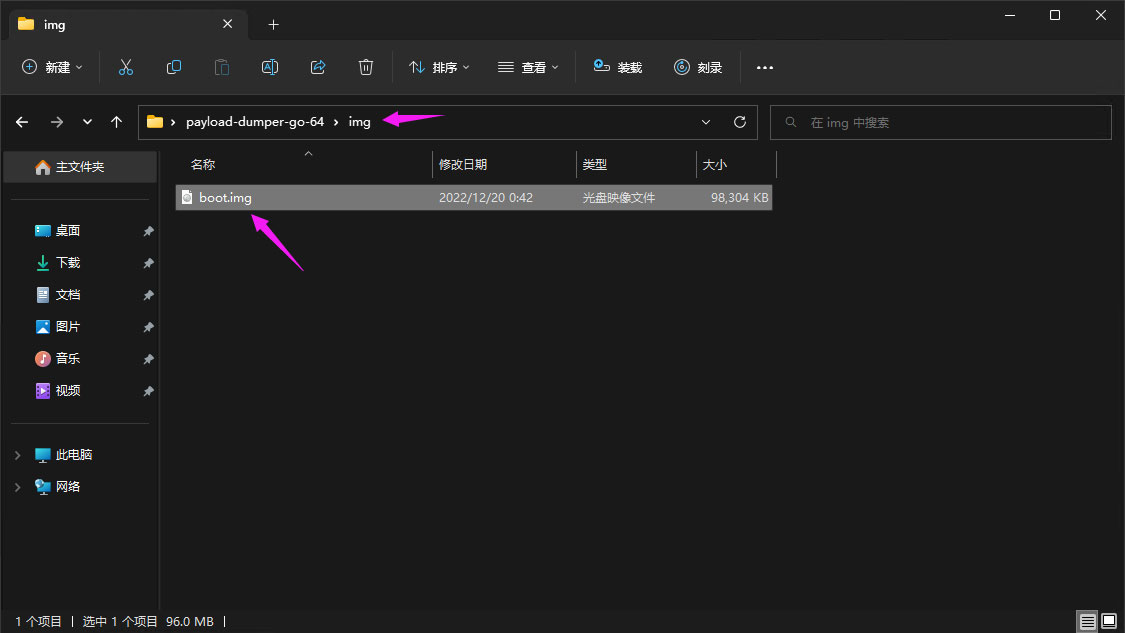
3. 安装Magisk APP
- 下载最新Magisk APP github
- 手机连接电脑,并将安装包传到手机里安装
4. root
参考Magisk官网教程
-
将之前提取出来的boot.img传到手机的文件夹里(例如Download文件夹)。
-
打开Magisk APP,选择boot.img并修补生成新的*.img文件

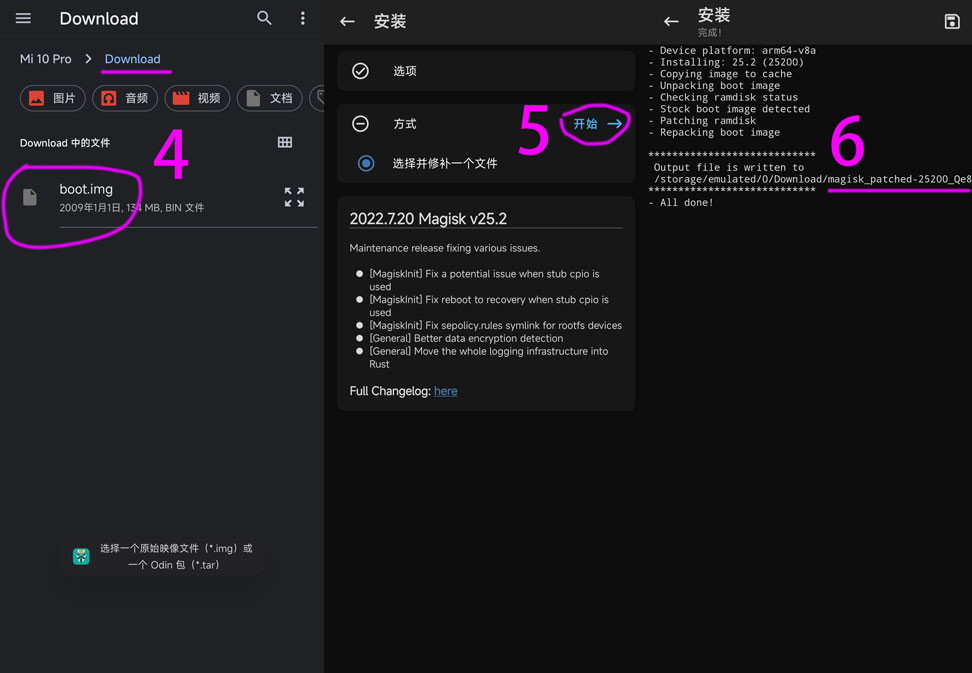
修补成功,会在 Download 目录生成(magisk_patched-版本_随机.img)文件

-
电脑下载 adb-fastboot(解压出来)
-
手机插电脑,文件传输模式,把 boot.img 和 magisk_patched-版本_随机.img 两个文件复制到 adb-fastboot 目录

-
手机关机,并重启到 fastboot 模式(同时按住电源和音量减),插上电脑
-
打开“打开CMD命令行.bat”,输入下面的命令。注意,这里的“面具文件”是之前Magisk APP生成并复制到当前电脑目录下的,文件名不要改!
fastboot flash boot 面具文件

7. 出现下面这三行代码,就是成功刷入了
Sending 'boot' (131072 KB) OKAY [ 3.311s]
Writing 'boot' OKAY [ 0.441s]
Finished. Total time: 3.794s
- 退出fastboot模式(长按电源键),再开机,打开Magisk APP(显示Magisk的版本,就是刷好了的)
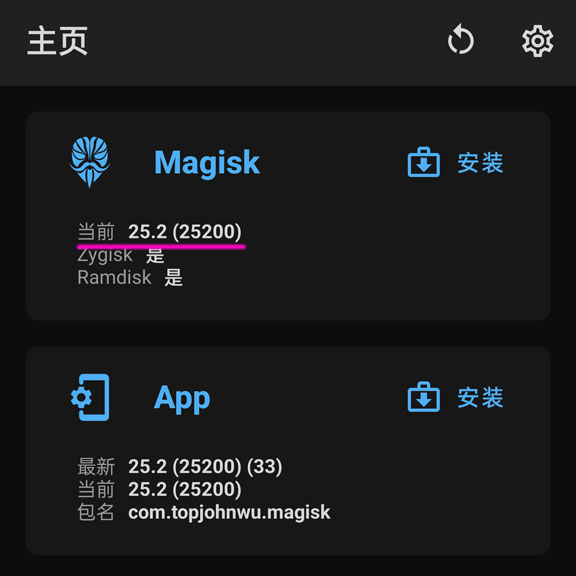
温馨提示
如果刷模块不兼容或者其他骚操作导致不能开机,可以把我们前面提取的boot.img通过fastboot刷回去,恢复原系统,一般都能正常开机!
boot.img保留一份在电脑,避免出问题了可以自救下!还原boot指令
fastboot flash boot boot.img
5. 隐藏root
参考B站 小猴玩机
隐藏 Magisk 应用
- 点击 Magisk 软件右上角设置图标,点击“隐藏 Magisk 应用”

- 在安装未知应用界面中找到 Magisk,开启“允许来自此来源的应用”

- 输入伪装应用名称(保持默认“Settings”即可),等待后台下载应用重新安装


- 按提示创建桌面快捷图标

隐藏root
- 启用 Zygisk 选项。
打开 Magisk 软件,点击右上角设置图标,开启 Zygisk 选项(开启后先不要重启,等下面安装 Shamiko 后一块重启)。
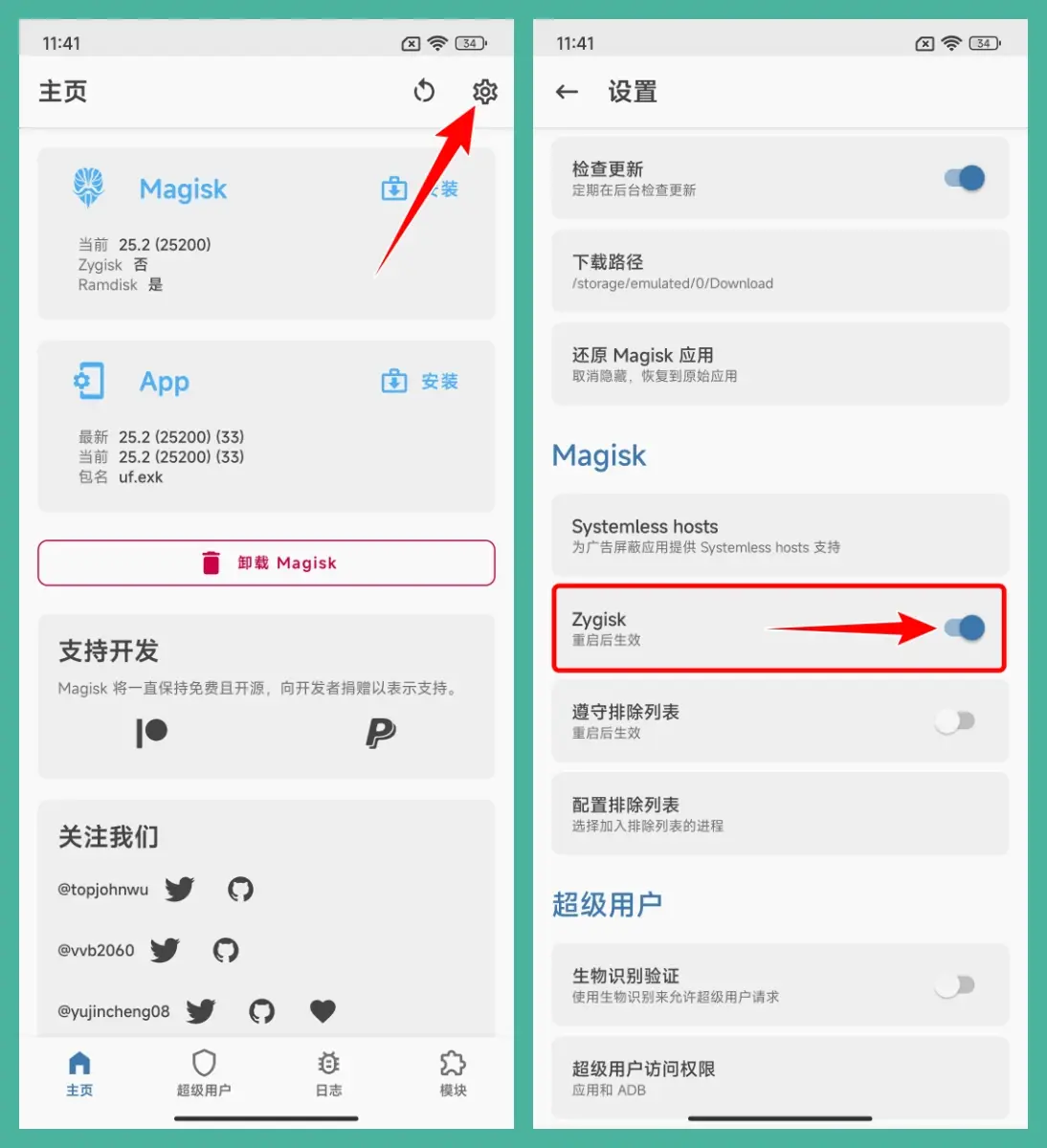
备注:Magisk 设置里的“遵守排除列表”选项注意不要开启,它与 Shamiko 模块功能冲突。
- 安装 Shamiko 模块
下载 Shamiko 模块到手机,在 Magisk 模块界面点击从本地安装,选择 Shamiko 模块文件,安装后重启手机。
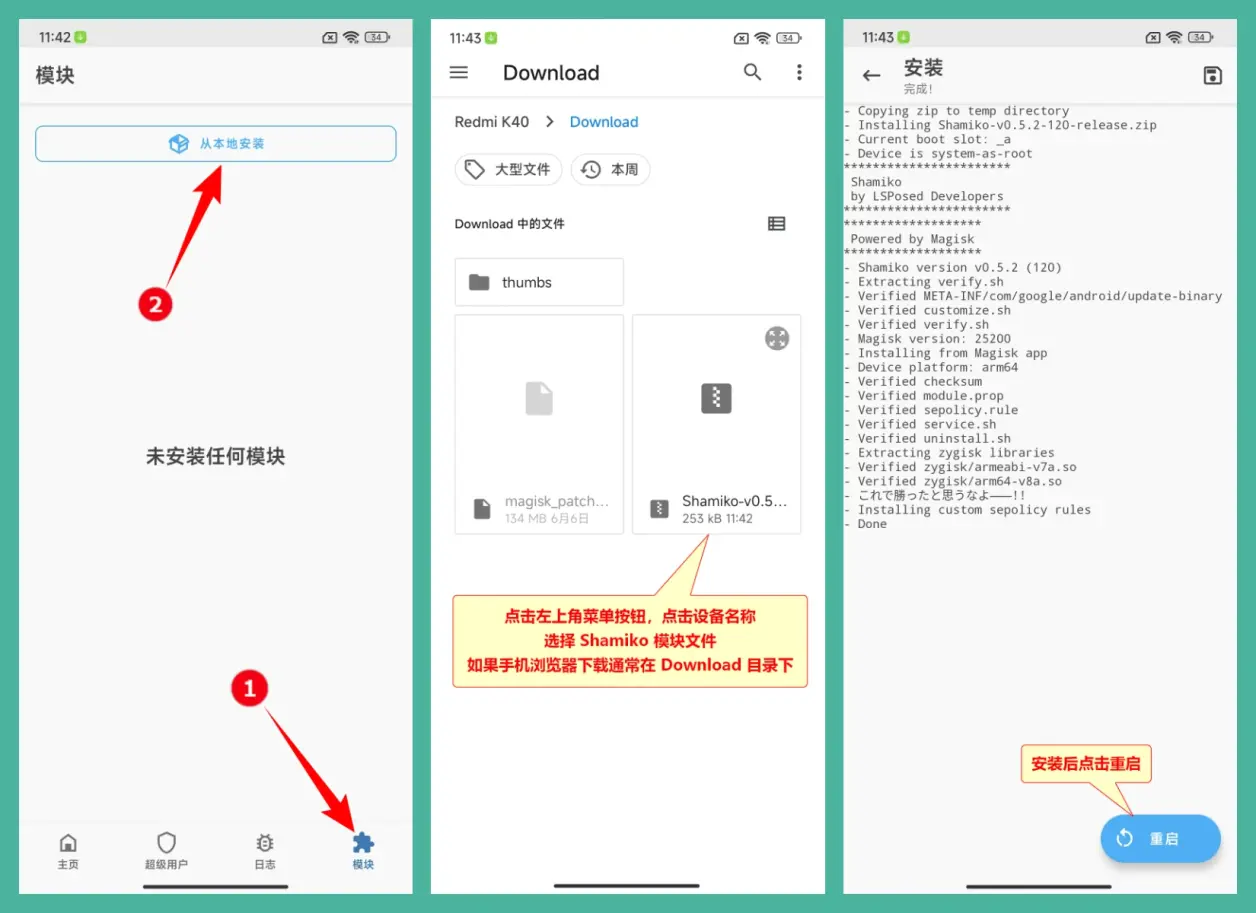
之后检查 Zygisk 是否正常开启,以及 Shamiko 模块是否正常运行。

- 对软件隐藏
点击Magisk APP右上角的设置 -> 配置排除列表
正确添加方法:先点击软件图标展开软件所有进程,再勾选,确认已选择软件的所有进程

三、后续升级系统
参考大神文章
此处仅提及A/B分区的机型,近年来的新款机器大多均为A/B分区,不需要专业知识,只需要判断系统更新时是否可以后台静默安装,重启无须读条即可进入新系统便为A/B分区机型。
步骤如下:
1、有系统更新并考虑系统更新时,打开 Magisk APP 点击卸载,还原原版镜像,只要不重启此时不会丢失权限。
2、去进行系统更新,全包或者OTA均可,更新完不要立即重启。
3、更新完成后,不重启,重新打开 Magisk,点击安装,选择未使用的槽位进行安装,等待完成。
4、第 3 步不失败时,重启手机,即可获取一个带 Magisk 的新系统,其他一切如常。
以上。图文参考:小米 11 MIUI OTA 更新后,教你如何保留 Magisk root
这篇关于纯小白从0开始root小米手机(MIUI14)及隐藏root使用银行app的文章就介绍到这儿,希望我们推荐的文章对编程师们有所帮助!





